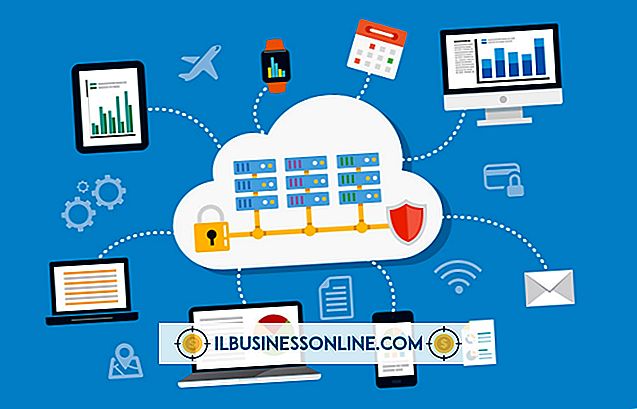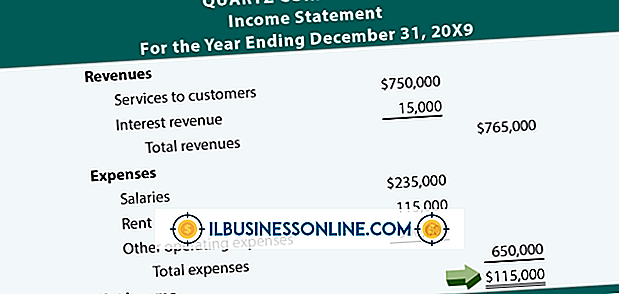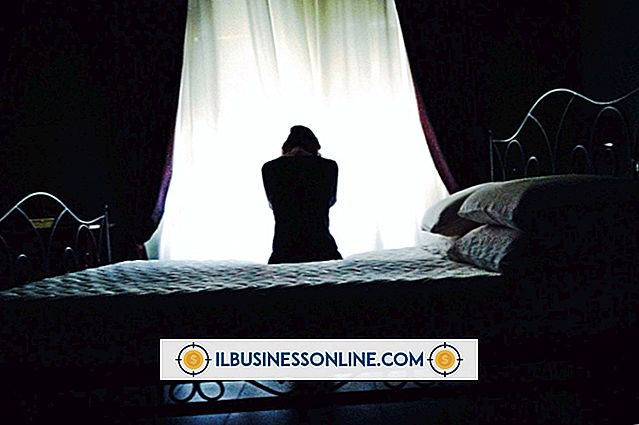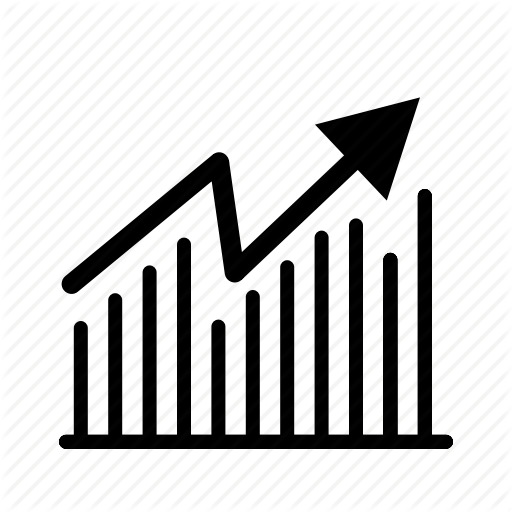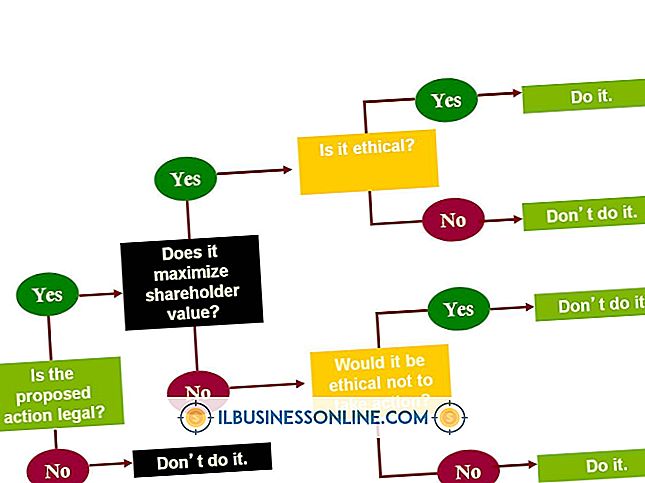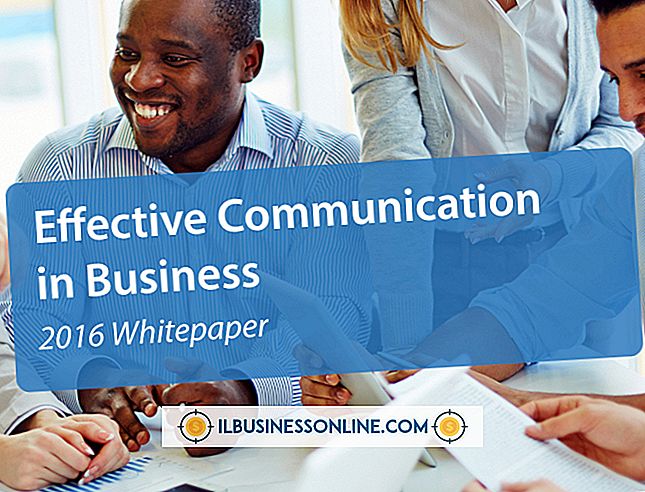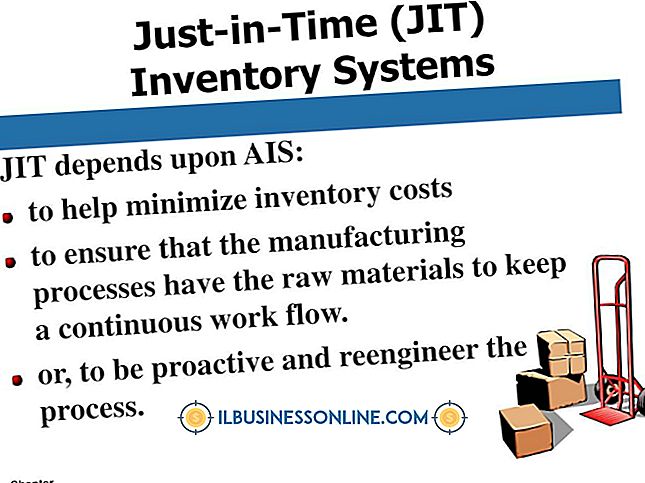Sådan bruges en Wacom-tablet som en MIDI-kontrol i OS X

Selvom det er designet til brug som værktøj til digital kunstproduktion, er det muligt at bruge en hvilken som helst Wacom-tablet som en MIDI-controller i OS X. For at gøre dette skal en tredjepartstolkapplikation kaldet Mu MIDI Controller ved Music Unfolding installeres. Mu MIDI Controller behandler tabletten som en standard X / Y grid MIDI controller, hvilket gør det muligt at udløse specifikke prøver afhængigt af hvor tabletten rører, krydsfad mellem forskellige lyde eller effekter ved at trække en finger eller stylus over overfladen eller endda dreje tablet ind i en ad hoc todimensionel theremin.
1.
Download og installer Mu MIDI Controller fra Music Unfolding hjemmeside på musicunfolding.com. Den kan downloades og bruges i demo-tilstand i 10 dage. Der skal laves en lille donation til udviklerne for at modtage en permanent registreringskode. Fra 2011 er der ingen gratis applikationer til rådighed med lignende funktionalitet.
2.
Tilslut Wacom-tablet til din Mac ved hjælp af det medfølgende USB-kabel. Wacom-tabletmodellerne varierer betydeligt i form og funktion, men trinene til brug af en som MIDI-controller vil være de samme i hvert tilfælde. Kontakt din tablets dokumentation for installation og installation af driveren.
3.
Åbn Mu MIDI Controller. Ved indlæsning af standardskærmbilledet - en stor grå boks, der repræsenterer X / Y-feltet med en værktøjslinje ovenfor - vises.
4.
Åbn menuen Vindue og vælg Instrumentparametre. En pop op-skærm med alle parametre, der kan konfigureres, vises. Mu MIDI Controller er en meget omfattende applikation, der gør det muligt for brugeren at manipulere næsten ethvert aspekt af MIDI data transmission. Standardindstillingerne er imidlertid tilstrækkelige til at demonstrere programmets muligheder.
5.
Klik på kontrolvinduet. Dette vil forbinde skærmbilledet Instrumentparametre til reguleringsvinduet, så alle ændringer, der foretages i instrumentparametre, vil blive påvirket af det regulatorvindue. Dette er nødvendigt, fordi Mu MIDI Controller kan have et ubegrænset antal controller-vinduer åbne, og vinduet Instrumentparametre skal vide, hvilket controllervindue det påvirker.
6.
Klik på feltet Vælg under MIDI Destinations i controller-vinduet. En pop-up liste over de tilgængelige MIDI udgange vises. Mu MIDI Controller bruger OS Xs indbyggede CoreMIDI-funktionalitet, herunder dens virtuelle MIDI-porte, kaldet IAC-porte. Vælg enhver IAC bus fra listen. Alternativt kan du have en software synthesizer eller sampler, der har sine egne direkte MIDI indgange. I så fald skal du vælge synthesizerens navn fra listen for direkte MIDI-indgang.
7.
Åbn software synthesizer eller sampler du vil kontrollere med din tablet og Mu MIDI Controller. Ethvert OS X-kompatibelt software-instrument skal fungere med denne opsætning. Synthesizers som Reaktor, Absynth eller Massive - som alle omfatter fuld X / Y funktionalitet - er nogle eksempler på særligt egnede instrumenter, men noget software instrument skal fungere.
8.
Åbn software synthesizerens præferencer og opret sin MIDI-indgang. Softwareinstrumenterne vil variere, men i de fleste tilfælde finder du den korrekte MIDI-indgang i et afsnit kaldet "MIDI Routing" eller "MIDI Input." Vælg den samme virtuelle MIDI-port, som Mu MIDI Controller sender data til. For eksempel, hvis Mu MIDI Controller udgiver på IAC 1, indstiller softwareinstrumentets MIDI-indgang til IAC 1.
9.
Gå tilbage til Mu MIDI Controllerens kontrolvindue og klik på den blå firkant til venstre for knappen On / Off i øverste højre hjørne. Firkanten bliver til et billede af en styluspen, der angiver, at Mu MIDI Controller er klar til at modtage input fra din tablet.
10.
Klik på det blå firkant under stylusikonet. Et billede på en ottende note vises der, der angiver, at tabletten sender MIDI-notatdata, når de berøres.
11.
Træk din finger eller tablet-stylus på tværs af overfladen af din tablet. Du vil høre softwareinstrumentet afspilles. Odds er, at resultaterne bliver ret usædvanlige - det er en del af det sjovt at bruge en tablet som MIDI-indgang. Individuelle noter kan smøres sammen på utallige måder, især hvis synthesizeren har en portamento funktion. Eksperimenter med forskellige indstillinger i Mu MIDI Controller Instrument Parameters vindue.
Tip
- Den software synthesizer, du bruger, behøver ikke at have X / Y-funktionalitet til at fungere med en tablet. Fordelen ved at bruge en med X / Y er evnen til at bruge crossfading og portamento effekter, men ethvert software instrument skal fungere med denne opsætning.